Cum să adăugați o listă de verificare a postărilor de blog la Editorul WordPress
Publicat: 2022-05-19Doriți să adăugați o listă de verificare pentru blog în editorul WordPress?
O listă de verificare vă poate ajuta să vă faceți postările cât mai bine posibil. Dacă ați adăugat mai mulți autori pe site-ul dvs., atunci o listă de verificare îi poate ajuta pe toată lumea să scrie în același stil și să-și amintească toate detaliile.
În acest articol, vă vom arăta cum să adăugați o listă de verificare a postărilor de blog în editorul WordPress.
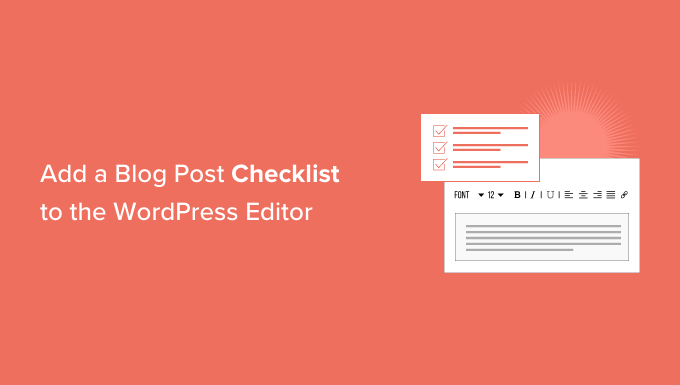
De ce să adăugați o listă de verificare a postărilor de blog la Editorul WordPress
Scrierea unei postări bune de blog pentru site-ul dvs. WordPress este doar primul pas.
După ce ați terminat de scris, veți dori să editați, să corectați, să adăugați categorii și etichete, să optimizați postarea pentru motoarele de căutare și multe altele.
Aici poate ajuta o listă de verificare. Listele de verificare arată o listă de sarcini pe care trebuie să le faceți înainte de a vă publica postarea, cum ar fi adăugarea de link-uri interne sau text alternativ.
Unele plugin-uri WordPress, cum ar fi AIOSEO, folosesc liste de verificare pentru a ajuta proprietarii de site-uri cu optimizarea motoarelor de căutare.
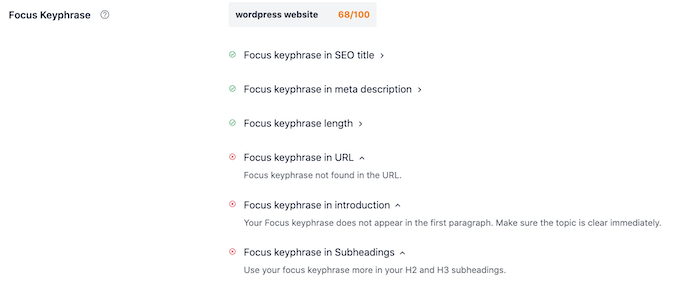
De obicei, listele de verificare vă monitorizează postarea în timp ce scrieți și apoi bifați fiecare sarcină pe măsură ce o finalizați. Astfel, este ușor să vezi ce ai făcut bine și la ce mai trebuie să lucrezi.
Dar dacă ați dori să vă creați propria listă de verificare personalizată în WordPress?
Poate că aveți un blog cu mai mulți autori în care doriți să asigurați un anumit standard de calitate pentru conținutul dvs. Acolo sunt utile listele de verificare.
Având în vedere acest lucru, să vedem cum puteți adăuga o listă de verificare a postărilor de blog la editorul WordPress.
Cum să adăugați o listă de verificare a postărilor de blog la Editorul WordPress
Cel mai simplu mod de a adăuga o listă de verificare a postărilor de blog la editorul WordPress este să folosești liste de verificare PublishPress. Acest plugin adaugă o listă de verificare în meniul din dreapta al editorului WordPress.
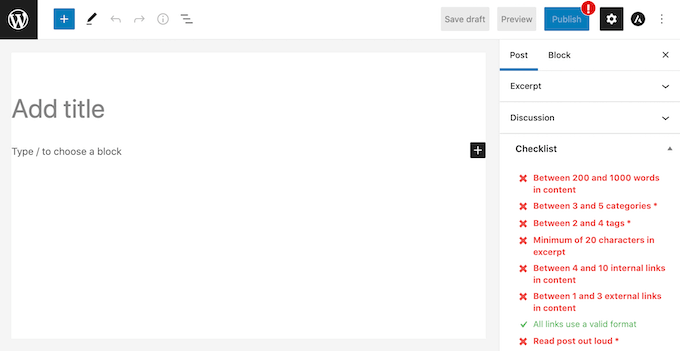
PublishPress are o listă de sarcini implicite pe care le puteți adăuga la listele de verificare. De asemenea, vă permite să creați sarcini personalizate de listă de verificare pentru blogul dvs. WordPress.
Mai întâi, va trebui să instalați și să activați pluginul. Dacă aveți nevoie de mai multe instrucțiuni, vă rugăm să consultați ghidul nostru despre cum să instalați un plugin WordPress.
După activare, mergeți la Liste de verificare » Setări .
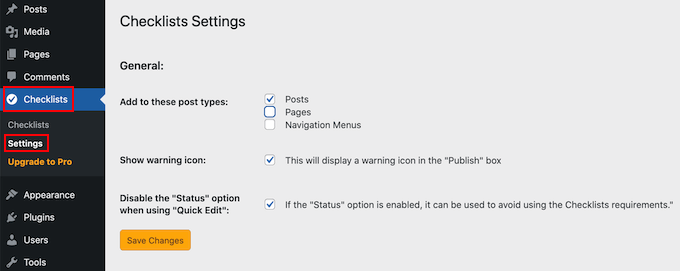
Aici puteți alege unde va afișa WordPress lista de verificare. Pentru a adăuga o listă de verificare a blogului în editorul WordPress, veți dori să bifați caseta de selectare „Postări”.
După ce ați făcut acest lucru, faceți clic pe butonul „Salvați modificările”.
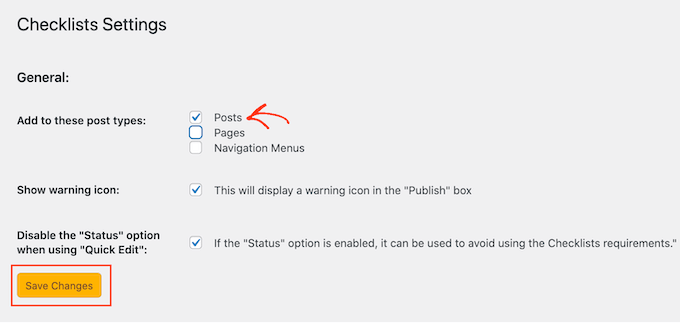
Puteți apoi să vă creați lista de verificare accesând Liste de verificare » Liste de verificare .
Aici veți vedea toate sarcinile implicite pe care le puteți adăuga la lista de verificare a postărilor de pe blog. PublishPress este capabil să detecteze când aceste sarcini sunt finalizate și să le verifice pentru dvs.
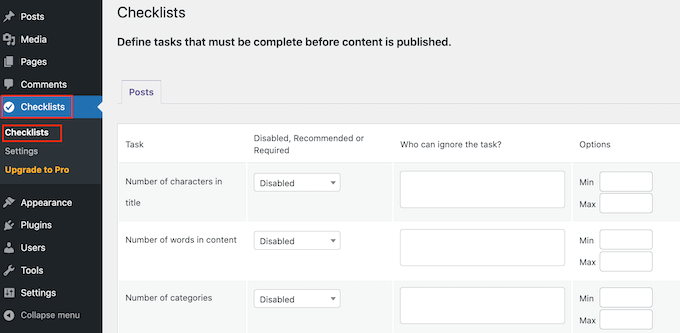
Toate aceste sarcini sunt dezactivate implicit.
Pentru a adăuga o sarcină la lista de verificare a postărilor de pe blog, pur și simplu deschideți meniul drop-down „Dezactivat, recomandat sau obligatoriu”.
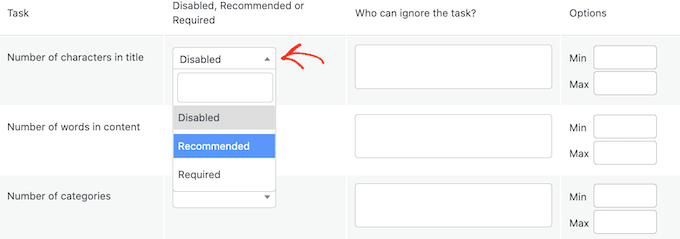
Acum puteți alege între „Obligatoriu” sau „Recomandat”.
Dacă faceți clic pe „Obligatoriu”, atunci autorii nu vor putea să-și publice postarea pe blog fără a bifa mai întâi această sarcină.
Dacă utilizatorul face clic pe butonul „Publicați” fără a finaliza toate sarcinile „Necesare”, atunci WordPress va afișa un mesaj „Vă rugăm să finalizați următoarele sarcini înainte de a publica”.

Dacă alegeți în schimb „Recomandat”, editorul va afișa un mesaj care îi încurajează pe autori să finalizeze orice activitate „Recomandată” înainte de publicare.

Cu toate acestea, autorii își vor putea publica postarea fără a finaliza aceste sarcini.
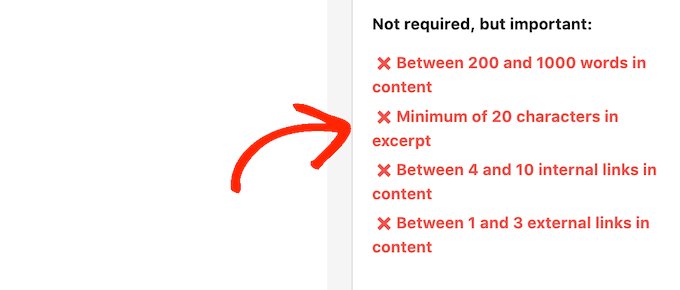
După ce ați ales între „Recomandat” și „Obligatoriu”, puteți trece la „Cine poate ignora sarcina?”
Aici, puteți permite anumitor roluri de utilizator să publice o postare fără a finaliza sarcina, chiar dacă sarcina respectivă este „Obligatorie”. De exemplu, puteți avea încredere în administratorii sau editorii site-ului dvs. pentru a omite această sarcină dacă consideră că este mai bine.
Pentru a adăuga un rol de utilizator la lista dvs. de „ignore”, faceți clic pe „Cine poate ignora sarcina?” cutie.
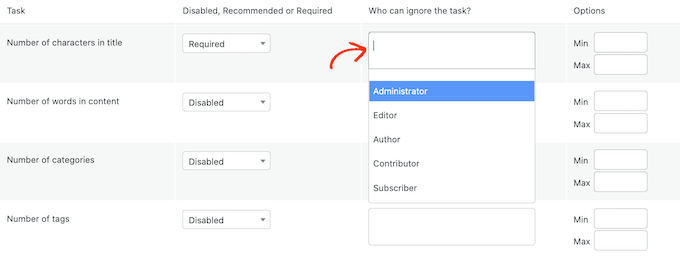
Aceasta deschide un meniu derulant care arată toate diferitele roluri de utilizator de pe site-ul dvs.
Acum puteți pur și simplu să faceți clic pe un rol pentru a adăuga acești utilizatori la lista dvs. de „ignorare”.

Pentru unele sarcini, poate fi necesar să setați o valoare maximă și minimă. De exemplu, puteți seta un număr minim de categorii pe care autorii trebuie să le adauge la o postare. Pentru a afla mai multe, consultați ghidul nostru despre cum să adăugați categorii și subcategorii în WordPress.
Dacă sarcina are o secțiune „Min” și „Max”, atunci puteți introduce numerele pe care doriți să le utilizați.
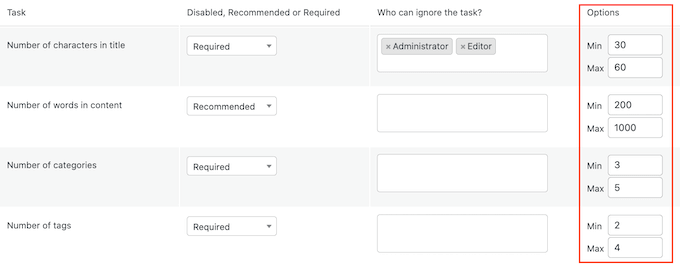
Pentru a adăuga mai multe sarcini la lista dvs. de verificare, repetați procesul descris mai sus.
De asemenea, puteți adăuga sarcini personalizate la lista de verificare a postărilor de pe blog.
Dezavantajul este că PublishPress nu poate verifica dacă autorul a finalizat sarcini personalizate. Aceasta înseamnă că autorul va trebui să efectueze această verificare manual.
Pentru mai multe informații despre sarcinile personalizate pe care doriți să le adăugați, vă rugăm să consultați ghidul nostru despre cum să vă optimizați postările de blog pentru SEO ca un profesionist.
Pentru a crea o sarcină personalizată, pur și simplu derulați până în partea de jos a ecranului și apoi faceți clic pe „Adăugați sarcină personalizată”.
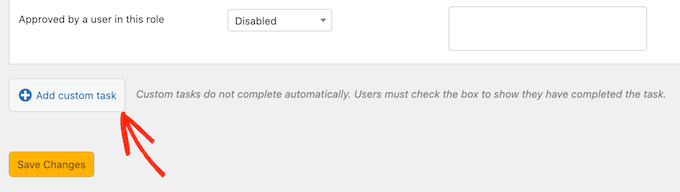
Aceasta adaugă o nouă sarcină gata de personalizare.
Pentru a începe, tastați numele sarcinii în câmpul „Introduceți numele sarcinii personalizate”. Acest text va fi afișat în lista dvs. de verificare, așa că asigurați-vă că le permite autorilor să știe exact ce trebuie să facă.
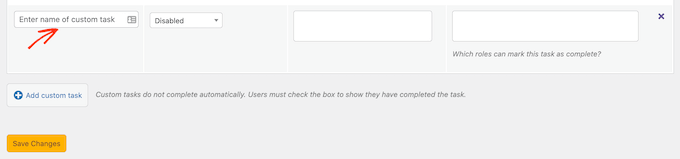
Acum puteți face această sarcină „Recomandat” sau „Obligatoriu” și puteți oferi unor utilizatori opțiunea de a ignora această sarcină urmând procesul descris mai sus.
Pentru sarcini personalizate, puteți specifica utilizatorii care pot marca această sarcină ca finalizată. De exemplu, puteți utiliza sarcini personalizate pentru a crea o listă de verificare specială „Editare” pentru utilizatorii care au rolul Editor.

Pentru a face acest lucru, faceți clic pe caseta „Ce roluri pot marca această sarcină ca finalizată”. Aceasta deschide un meniu derulant în care puteți face clic pentru a selecta oricare dintre rolurile dvs. de utilizator.
După ce ați adăugat toate sarcinile la lista de verificare, faceți clic pe butonul „Salvați modificările”. Acum, puteți vizita editorul WordPress pentru a vedea lista de verificare a postărilor de pe blog în direct.
Sperăm că acest articol v-a ajutat să învățați cum să adăugați o listă de verificare pentru blog în editorul WordPress. De asemenea, vă recomandăm să consultați ghidul nostru despre cum să creați un buletin informativ prin e-mail și alegerea experților noștri a celor mai bune pluginuri și instrumente SEO WordPress pe care ar trebui să le utilizați pentru a vă îmbunătăți clasamentul.
Dacă ți-a plăcut acest articol, atunci abonează-te la canalul nostru YouTube pentru tutoriale video WordPress. Ne puteți găsi și pe Twitter și Facebook.
